Gmail offline on hieno gmail-ominaisuus, jota useimmat ihmiset eivät tiedä, mutta se on erittäin hyödyllinen, jos käytät sähköpostiosoitettasi liikkeellä ja usein. Kuten nimestä voi päätellä, voit käyttää gmailiasi myös silloin, kun sinulla ei ole internetyhteyttä.
Gmailin edut offline-tilassa
Gmailissa offline-tilassa voit -:
1) Kirjoita ja lähetä sähköpostia kenellekään. Kun Internet-yhteys tulee näkyviin, sähköpostisi lähetetään automaattisesti.
2) Voit käyttää kaikkia Gmail-tilisi sähköposteja. Mikään ei estä sinua.
Kuinka käyttää Gmailia offline-tilassa
Katsotaan miten se voidaan tehdä. Sen pirun helppo minun on sanottava.
Ensinnäkin kirjaudu sisään Gmail-tilillesi.
Napsauta oikealla olevaa Asetukset-kuvaketta.

Napsauta nyt offline-välilehteä ja napsauta sitten asenna gmail offline.

Nyt se vie sinut kromi-laajennussivulle. Asenna se napsauttamalla Lisää kromiin.
Sen jälkeen klikkaa vierailu verkkosivuilla -linkkiä. Jälleen kerran se pyytää sinua vahvistamaan offline-Gmailin.
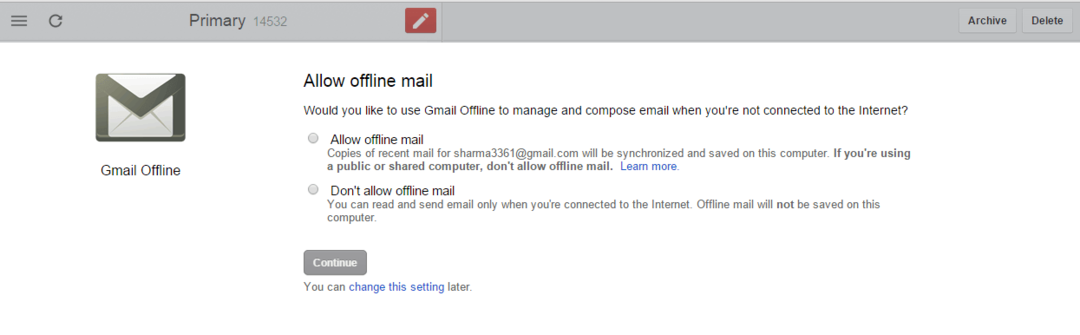
Tarkista salli offline-Gmail-valintanappi ja jatka.
Sinut ohjataan offline-Gmail-tilillesi.
Nyt voit selata sitä, lukea sähköposteja ja kirjoittaa ja lähettää myös jännitteitä. Et kohta mitään eroa, ainoa ero on, että tämän kautta lähettämäsi sähköposti lähetetään tosiasiallisesti, kun muodostat yhteyden Internetistä.
Aina kun haluat käydä gmailissa offline-tilassa. Avaa vain uusi kromi-ikkuna ja katso vasemmassa yläkulmassa aivan osoitepalkin alapuolella.

Tai Mene kromi: // sovellukset kromiselaimellasi.
Napsauta sovellusluettelossa Gmail offline-tilassa.

Erittäin hyvä sovellus henkilöille, jotka matkustavat paljon ja kokevat kadonneita yhteyksiä tien päällä. Ne voivat silti toimia keskeytyksettä myös ilman erittäin hidasta Internet-yhteyttä.
Kuinka poistaa Gmailin offline-sähköpostitiedot tietokoneeltasi?
vaihe 1# Mene chrome: // asetukset / evästeet selaimessasi.
vaihe 2 # Etsi mail.google.com sen hakukentästä.
vaihe 3 # Napsauta Poista kaikki.
Vaiheet offline-Gmailin poistamiseen käytöstä ja poistamiseksi
Mene kromi: // sovellukset
Napsauta hiiren kakkospainikkeella sinistä gmail offline-kuvaketta ja napsauta Poista kromista.

Olet valmis.


